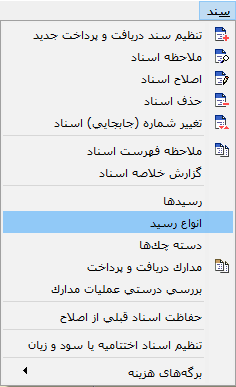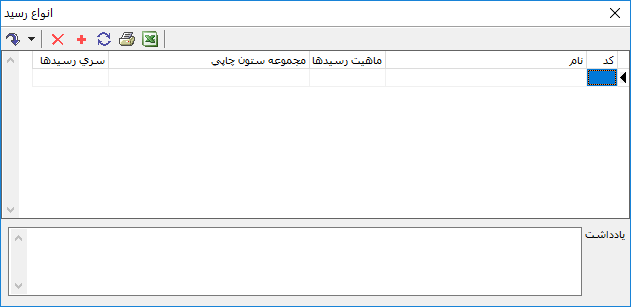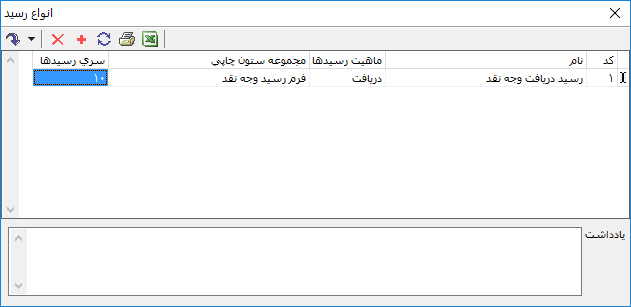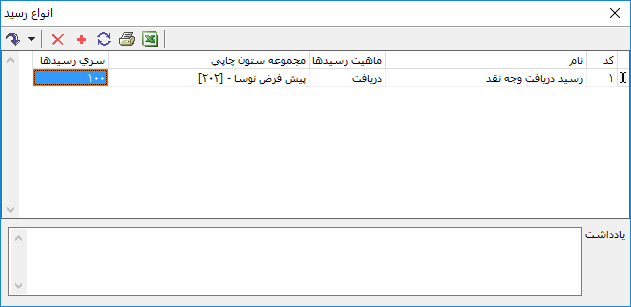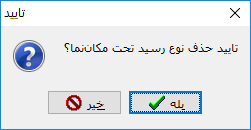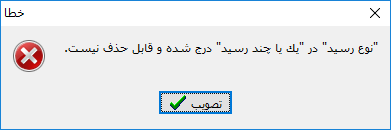تعریف انواع رسید: تفاوت بین نسخهها
Ahmadnejad (بحث | مشارکتها) |
Ahmadnejad (بحث | مشارکتها) |
||
| سطر ۳۹: | سطر ۳۹: | ||
*در قسمت '''" مجموعه ستون چاپی "''' یکی از فرم های چاپی تعریف شده در سیستم را انتخاب نمائید. | *در قسمت '''" مجموعه ستون چاپی "''' یکی از فرم های چاپی تعریف شده در سیستم را انتخاب نمائید. | ||
| − | *در قسمت '''" سری رسیدها "''' برای هر نوع از انواع رسید | + | *در قسمت '''" سری رسیدها "''' برای هر نوع از انواع رسید میتوانید یک سری اختصاص دهید. |
در پنجره فوق،وارد نمودن '''" کد "'''، '''" نام "'''، '''" ماهیت رسیدها "'''، '''" مجموعه ستون چاپی "''' و '''" سری رسیدها "''' جهت ایجاد یک نوع جدید الزامی میباشد. | در پنجره فوق،وارد نمودن '''" کد "'''، '''" نام "'''، '''" ماهیت رسیدها "'''، '''" مجموعه ستون چاپی "''' و '''" سری رسیدها "''' جهت ایجاد یک نوع جدید الزامی میباشد. | ||
| سطر ۹۲: | سطر ۹۲: | ||
| − | چنانچه نوع رسید | + | چنانچه از این نوع رسید یک یا چند رسید صادر شده باشد. امکان حذف آن وجود ندارد. |
| − | |||
[[file:cash-2-3-6.png |400px |thumb |center|خطا]] | [[file:cash-2-3-6.png |400px |thumb |center|خطا]] | ||
نسخهٔ ۱۹ دسامبر ۲۰۱۸، ساعت ۰۵:۵۱
انواع رسید
ﺩﺭ ﺳﻴﺴﺘﻢ ﺩﺭﻳﺎﻓﺖ ﻭ ﭘﺮﺩﺍﺧﺖ برای ﻛﻠﻴﻪ ﻓﻌﺎﻟﻴﺖﻫﺎیی ﺑﺎ ﻣﺎﻫﻴﺖ دریافتی ﻭ پرداختی ﻣﺎﻧﻨﺪ ﺩﺭﻳﺎﻓﺖ ﻭ ﭘﺮﺩﺍﺧﺖ ﭼﻚ، ﺩﺭﻳﺎﻓﺖ ﻭ ﭘﺮﺩﺍﺧﺖ ﻭﺟﻪ ﻧﻘﺪ ﻭ ... ﻣﻲﺗﻮﺍﻥ ﺭﺳﻴﺪ ﺻﺎﺩﺭ ﻧﻤﻮﺩ.
رسیدها بر حسب ماهیت به دو دسته تقسیم میشوند:
- رسیدهای دریافتنی
- رسیدهای پرداختی
تعریف یک نوع رسید
جهت تعریف یک نوع رسید ، از منوی " سند "، " انواع رسید " را انتخاب نمائید:
پنجره " انواع رسید " به شکل زیر باز خواهد شد:
جهت افزودن یک نوع رسید جدید، از تکمه ![]() در نوار ابزار و یا تکمه " Insert " در صفحه کلید استفاده نمائید.
در نوار ابزار و یا تکمه " Insert " در صفحه کلید استفاده نمائید.
- در قسمت "نام" نام مورد نظر را وارد نمائید.
- در قسمت "کد" کد مورد نظر را وارد نمائید. سیستم تکراری بودن آن را کنترل میکند.
در صورت عدم ورود کد چنانچه یک نوع رسید از قبل تعریف کرده باشید سیستم به کد آن یک واحد اضافه نموده و در این قسمت درج مینماید.
- در قسمت " ماهیت رسید " یکی از دو حالت زیر را انتخاب نمائید:
- دریافت: در رسیدهای دریافت، سطرهای بدهکار، سطرهای اصلی خواهند بود.
- پرداخت: در رسیدهای پرداخت، سطرهای بستانکار، سطرهای اصلی خواهند بود.
- در قسمت " مجموعه ستون چاپی " یکی از فرم های چاپی تعریف شده در سیستم را انتخاب نمائید.
- در قسمت " سری رسیدها " برای هر نوع از انواع رسید میتوانید یک سری اختصاص دهید.
در پنجره فوق،وارد نمودن " کد "، " نام "، " ماهیت رسیدها "، " مجموعه ستون چاپی " و " سری رسیدها " جهت ایجاد یک نوع جدید الزامی میباشد.
ویرایش یک نوع رسید
جهت ویرایش یک نوع رسید مطابق شکل زیر، از منوی " سند "، " انواع رسید " را انتخاب نمائید.
پنجره " انواع رسید " به شکل زیر باز خواهد شد:
در صورت تغییر ماهیت رسید، مجموعه ستون چاپی متناسب با آن را نیز انتخاب نمائید.
پس از انجام تغییرات موردنظر کلید " Enter " را فشار دهید تا تغییرات ثبت گردد.
حذف یک نوع رسید
جهت حذف یک نوع رسید مطابق شکل زیر، از منوی " سند "، " انواع رسید " را انتخاب نمائید.
پنجره " انواع رسید " به شکل زیر باز خواهد شد:
پس از انتخاب نوع موردنظر به کمک تکمه ![]() نوار ابزار و یا از کلیدهای ترکیبی " Ctrl+Delete " صفحه کلید، اقدام به حذف نوع نمائید.
نوار ابزار و یا از کلیدهای ترکیبی " Ctrl+Delete " صفحه کلید، اقدام به حذف نوع نمائید.
چنانچه از این نوع رسید یک یا چند رسید صادر شده باشد. امکان حذف آن وجود ندارد.
تکمه های موجود در پنجره " انواع رسید " به شرح زیر میباشد:
 : جهت حذف نوع رسید تحت مکاننما مورد استفاده قرار میگیرد. این تکمه معادل کلیدهای ترکیبی " Ctrl + Delete " از صفحه کلید میباشد.
: جهت حذف نوع رسید تحت مکاننما مورد استفاده قرار میگیرد. این تکمه معادل کلیدهای ترکیبی " Ctrl + Delete " از صفحه کلید میباشد.
 : جهت افزودن نوع رسید جدید مورد استفاده قرار می گیرد. این تکمه معادل کلید " Insert " از صفحه کلید است.
: جهت افزودن نوع رسید جدید مورد استفاده قرار می گیرد. این تکمه معادل کلید " Insert " از صفحه کلید است.
 :به منظور بازخوانی اطلاعات و ثبت تغییرات انجام شده مورد استفاده قرار میگیرد. این تکمه معادل کلید " F5 " از صفحه کلید است.
:به منظور بازخوانی اطلاعات و ثبت تغییرات انجام شده مورد استفاده قرار میگیرد. این تکمه معادل کلید " F5 " از صفحه کلید است.